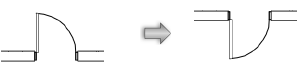Symbolen in muren invoegen
Symbolen en parametrische objecten, zoals ramen en deuren, kunnen in een muur worden ingevoegd met het gereedschap Plaats symbool. Deze werkwijze staat beschreven in Symbolen invoegen. U kunt een symbool ook invoegen door het vanuit het Hulpbronnenbeheer naar een muur te slepen. Op deze manier kan het symbool echter niet meer gespiegeld worden tijdens het invoegen. Opgelet: een symbool kan pas in een muur worden ingevoegd als de optie Invoegen in muur is ingeschakeld in de Symboolinstellingen (zie Type your expanding text hereType your expanding text hereSymbooldefinities creëren).
Merk op: de methode om symbolen in te voegen in muren is beschikbaar in alle Vectorworksmodules, maar om muurobjecten te creëren heeft u een uitbreidingsmodule nodig.
De symbolen in een muur kunnen worden verplaatst of gedupliceerd. Wanner een 3D-muuropening aan een symbool werd toegevoegd, kunt u hiermee een opening met de gewenste vorm uit een muur snijden. Aan de hand van de opties voor muuraansluiting geeft u de muur aangepaste instellingen voor de profielen en dagkant.
Nadat een symbool in een muur is ingevoegd, kunt u het symbool spiegelen, heroriënteren of verplaatsen. Symbolen in dezelfde muur kunt u beetje bij beetje verschuiven door middel van een sneltoets. Deze sneltoets is gedefinieerd op het tabblad Tekenmethode van de Vectorworksvoorkeuren en kan hier ook gewijzigd worden (zie Voorkeuren Vectorworks: Categorie Tekenmethode).
Symbolen kunt u door ze te verslepen niet alleen verplaatsen, maar ook uit de muur halen.
De eigenschappen van een symbool kunt u wijzigen via het Infopalet.
Klik hier om de velden te tonen/te verbergen.Klik hier om de velden te tonen/te verbergen.
|
Veld |
Omschrijving |
|
Invoegpunt in muur |
Bepaal waar het invoegpunt van het symbool zich bevindt ten opzichte van de muur: op de aslijn, op de linker of op de rechter rand van de muur. |
|
Muuronderbreking |
Bepaal het type muuronderbreking op de plaats waar het symbool is ingevoegd. |
|
Invoeghoogte onderkant |
Geef in op welke hoogte het symbool in de muur moet worden ingevoegd. |
|
Klik op deze knop om het symbool rond zijn as te spiegelen. Het symbool kan vier verschillende posities aannemen.
Of: klik met de rechtermuisknop op een symbool en selecteer het commando Spiegel in het contextmenu. |
|
|
Positie |
Hiermee activeert u het gereedschap Verplaats in de methode D.m.v. Referentiepunt (zie Symbolen in muren verplaatsen met het gereedschap Verplaats). |
|
Muuraansluiting |
Bij objecten waarvoor Gebruik muuraansluiting is ingeschakeld in het dialoogvenster ‘Creëer symbool’ of ‘Symboolinstellingen’ opent u met deze knop het dialoogvenster ‘Muuraansluiting’ (zie Muuraansluiting - instellingen). Zie Type your expanding text hereType your expanding text hereSymbooldefinities creëren voor informatie over het dialoogvenster ‘Creëer symbool’ of ‘Symboolinstellingen’. |
|
Schaal |
Selecteer de schaal van het symbool (zie Symbolen verschalen via het Infopalet). |
|
Vervang |
Klik op deze knop om een vervangend symbool te selecteren (zie Bestaande symbolen vervangen). |